컴퓨터 절전모드 자동 해제 문제 해결 방법
- IT리뷰/컴퓨터
- 2023. 8. 13.

컴퓨터를 절전 모드로 설정해 두었는데 일정 시간이 지나거나 마우스나 키보드를 누르지도 않았는데 컴퓨터 절전모드가 해제되는 경우가 있습니다.
이런 경우 전원 옵션 설정을 변경해주시거나 절전 모드 해제 관련 장치 설정 변경을 통하여 윈도우11 절전모드 자동 해제 문제를 해결할 수 있는데요.
이번에는 윈도우11 절전모드 자동해제 문제 해결 방법에 대해 알려드리려고 합니다.
1. 전원 옵션 설정 편집
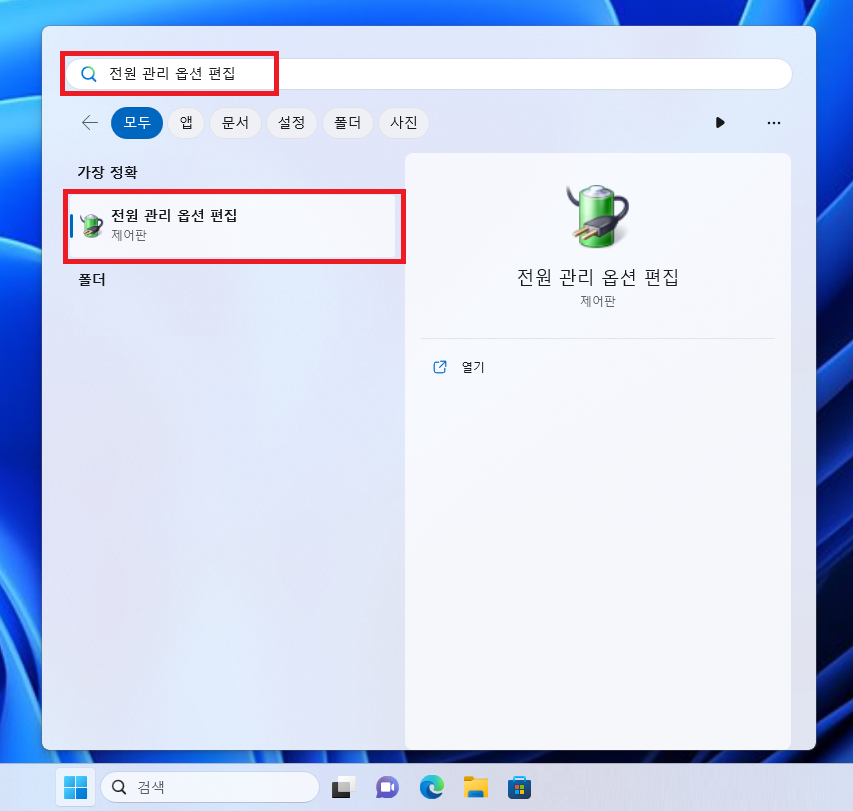
▲ [윈도우키 + Q] 단축키를 사용하여 윈도우 검색창을 열어주신 후 [전원 관리 옵션 편집]을 검색 후 클릭합니다.
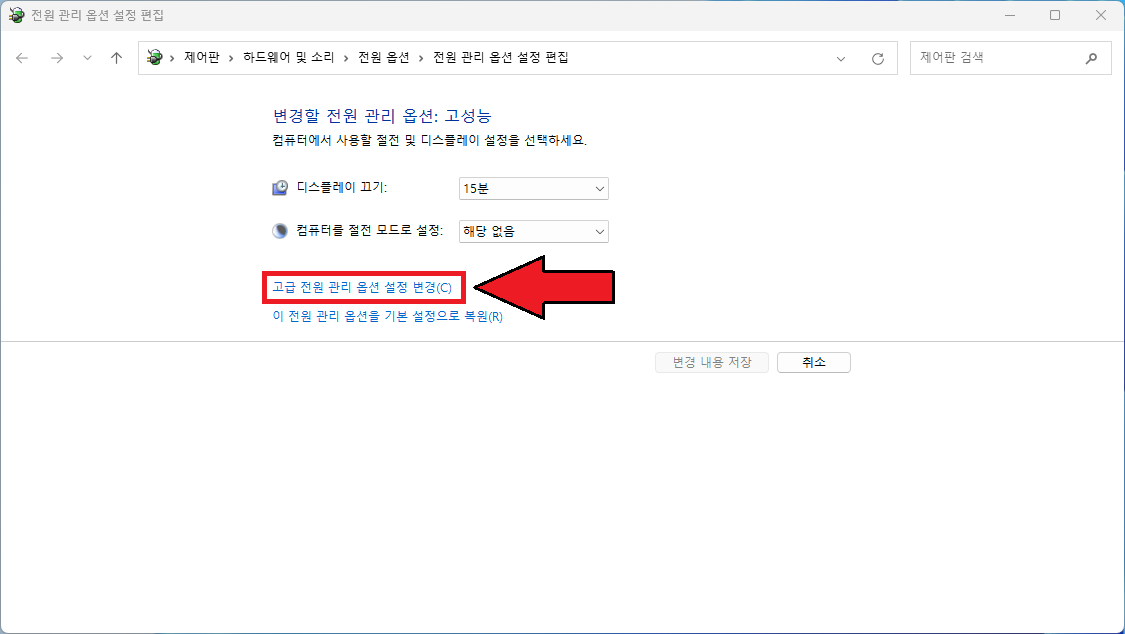
▲ 전원 관리 옵션 편집 창이 나타나면, 하단에 있는 [고급 전원 관리 옵션 설정 변경] 항목을 클릭합니다.
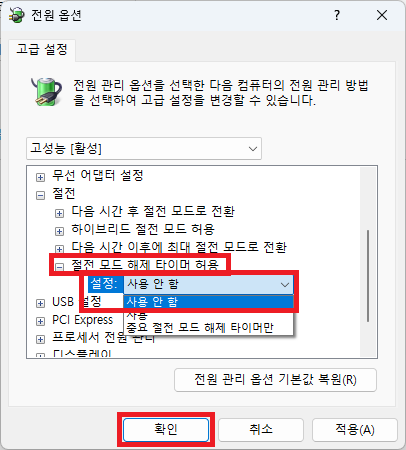
▲ 전원 옵션창이 나타나면, [절전 - 절전 모드 해제 타이머 허용] 설정 부분을 [사용 안 함]으로 선택 후 [확인]을 클릭하여 설정을 저장합니다.
전원 옵션 설정을 변경 후 윈도우11 절전모드 자동 해제 문제가 해결되었는지 확인합니다.
2. 절전 모드 해제 장치 설정 변경
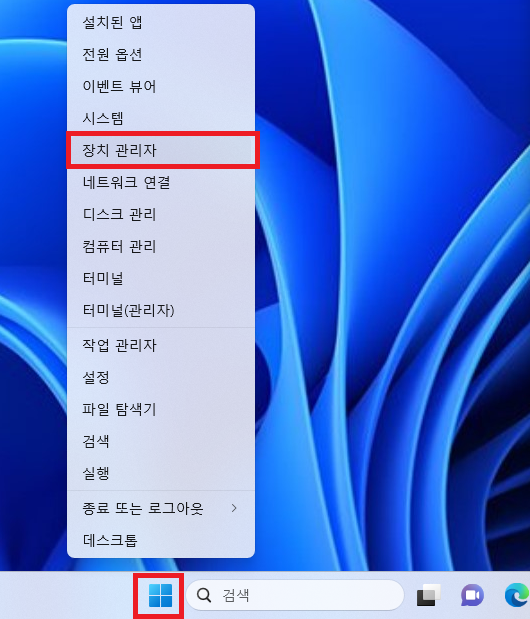
▲ 윈도우 작업 표시줄에 있는 시작 버튼을 [마우스 우 클릭 - 장치 관리자]를 클릭합니다.
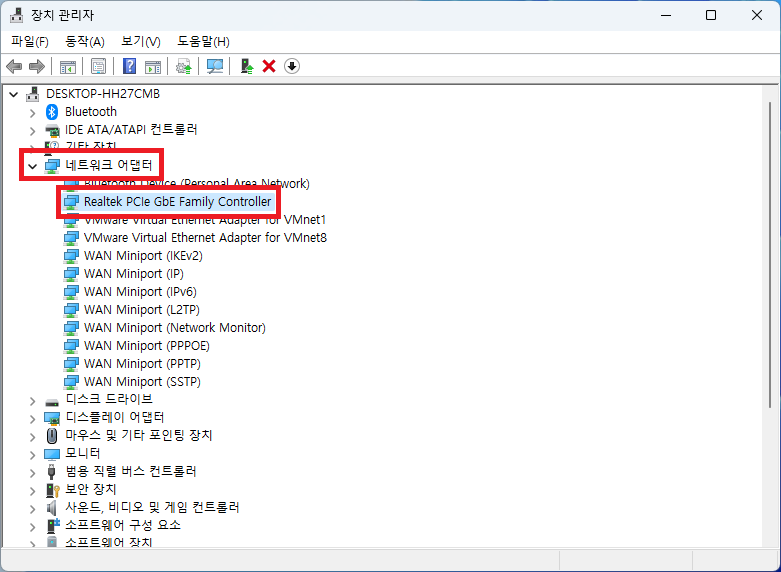
▲ 장치 관리자창이 열리면, [네트워크 어댑터 - Realtek PCIe GbE Famliy Controller] 항목을 더블클릭 합니다.
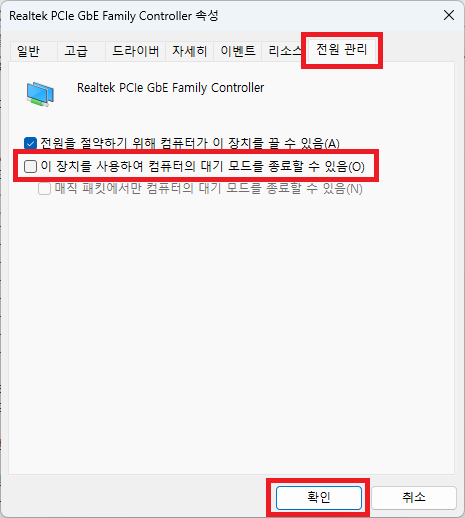
▲ Realtek PCIe GbE Famliy Controller 속성창이 나타나면, 상단에서 [전원 관리] 탭을 클릭 후 [이 장치를 사용하여 컴퓨터의 대기 모드를 종료할 수 있음] 항목을 체크해제 후 [확인]을 클릭하여 설정을 저장합니다.
설정 변경 후 컴퓨터 절전모드 자동 해제 문제가 해결되었는지 확인합니다.